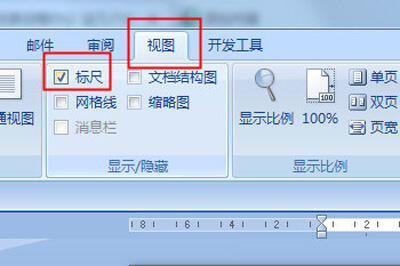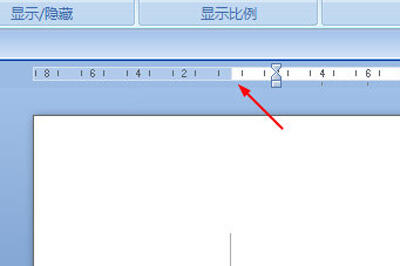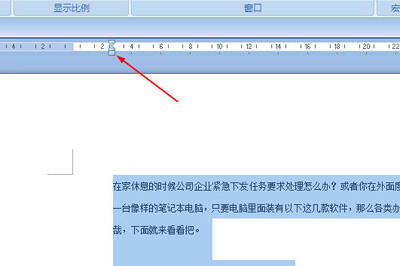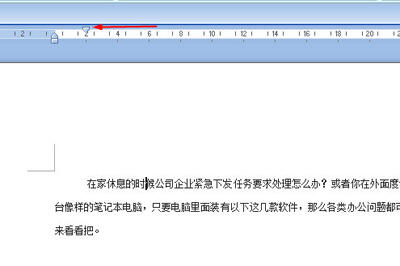word标尺使用操作步骤
办公教程导读
收集整理了【word标尺使用操作步骤】办公软件教程,小编现在分享给大家,供广大互联网技能从业者学习和参考。文章包含291字,纯文字阅读大概需要1分钟。
办公教程内容图文
标尺调出操作
若word没有标尺,那可以通过点击上方【视图】将【标尺】勾选即可显示出来。
功能一:调整页边距
拖动标尺两侧的灰色区域,则能快速调整整页的页边距。
功能二:整段缩进
CTRL+A全选文本,然后拖动标尺的下滑块,就可以实现全段缩进。无论文章排版有多么混乱,直接一个标尺让布局变得整齐。
功能三:首行缩进
直接拖动标尺的上方箭头,即可实现文章首行缩进哦。这样以来你就无需一次一次敲空格键来缩进文本啦。
上文就讲解了word标尺使用操作内容,希望有需要的朋友都来学习哦。
办公教程总结
以上是为您收集整理的【word标尺使用操作步骤】办公软件教程的全部内容,希望文章能够帮你了解办公软件教程word标尺使用操作步骤。
如果觉得办公软件教程内容还不错,欢迎将网站推荐给好友。